Theo Tiêu chuẩn Châu Âu, các số lớn sẽ sử dụng dấu phẩy để phân tách các hàng đơn vị, chẳng hạn như 1.000 ; 2.000 hay 15.000. Dấu chấm sẽ dùng để phân cách các số thập phân như 0.1 hay 0.025… Nên nếu gặp một file Word hay Excel có nhiều dữ liệu tính toán thì chắc chắn chúng ta không thể chỉnh sửa thủ công được. Được rồi. Vì vậy, hôm nay, Trung Tâm Đào Tạo Việt Á Xin hướng dẫn các bạn cách chuyển dấu chấm sang dấu phẩy trong Win10. Hãy cùng theo dõi nhé!
Bước 1: Các bạn nhấn tổ hợp phím Windows + I để mở cửa sổ Cài đặt -> Sau đó chọn mục Thời gian & Ngôn ngữ.
Bước 2: Trong phần Ngày và giờbạn cuộn xuống để tìm dòng Cài đặt ngày, giờ và khu vực bổ sung.
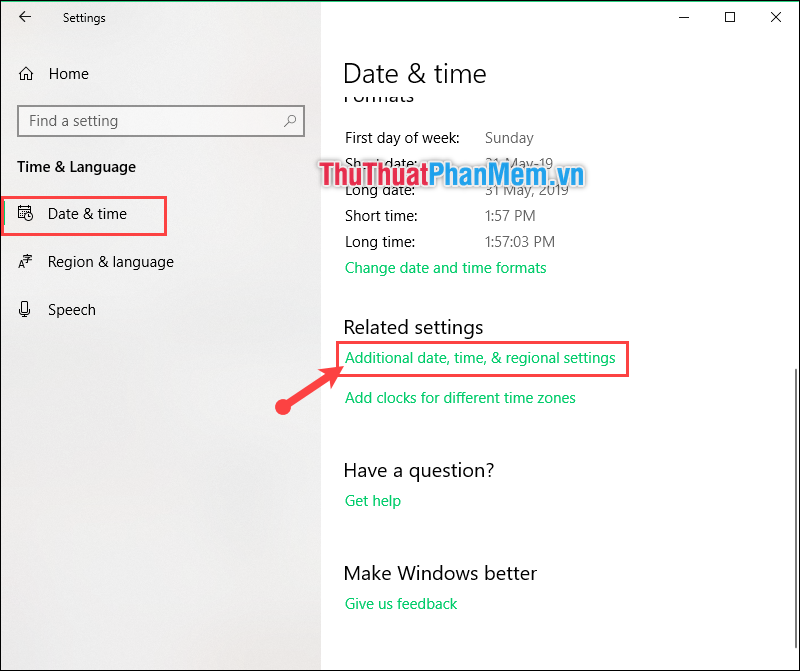
Bước 3: Tại cửa sổ Đồng hồ và khu vựcbạn chọn mục Thay đổi định dạng ngày, giờ hoặc số.
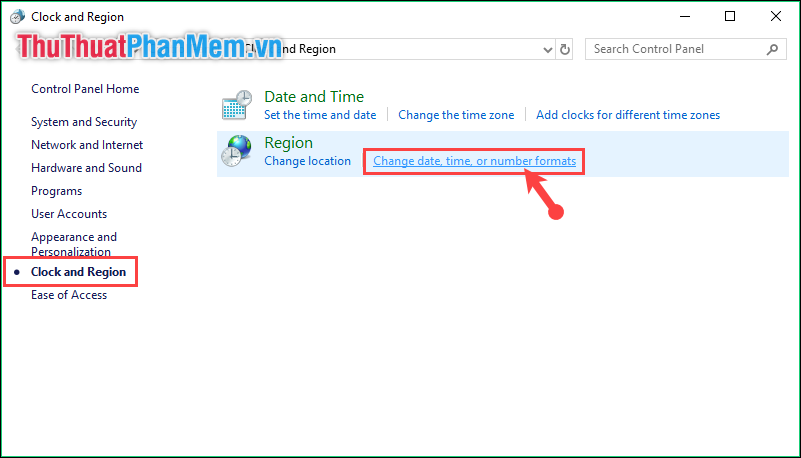
Bước 4: Tại cửa sổ Đấtphần Định dạng bạn chọn Cài đặt thêm…
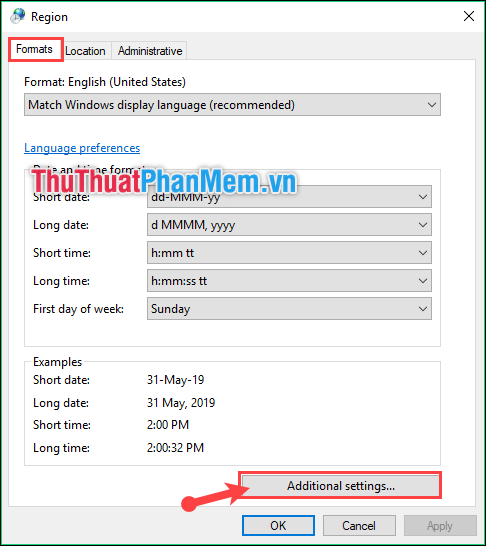
Bước 5: Tại tab Numbers, bạn chú ý đến 2 dòng sau:
– Decimal symbol: Dấu phân cách dấu thập phân. Ở đây, hãy đổi nó thành dấu phẩy “,”.
– Kí hiệu nhóm chữ số: dấu phân cách giữa các chữ số hàng đơn vị. Ở đây xin đổi thành dấu chấm “.”
Sau đó nhấn ĐƯỢC RỒI hoàn thành.
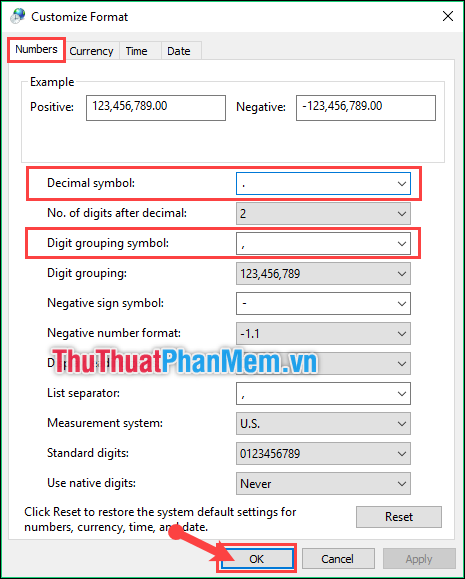
Bạn thấy bài viết Cách đổi dấu chấm thành dấu phẩy trong Win 10 có đáp ướng đươc vấn đề bạn tìm hiểu không?, nếu không hãy comment góp ý thêm về Cách đổi dấu chấm thành dấu phẩy trong Win 10 bên dưới để vietabinhdinh.edu.vn có thể thay đổi & cải thiện nội dung tốt hơn cho các bạn nhé! Cám ơn bạn đã ghé thăm Website: vietabinhdinh.edu.vn
Nhớ để nguồn bài viết này: Cách đổi dấu chấm thành dấu phẩy trong Win 10 của website vietabinhdinh.edu.vn
Chuyên mục: Kiến thức chung
Tóp 10 Cách đổi dấu chấm thành dấu phẩy trong Win 10
#Cách #đổi #dấu #chấm #thành #dấu #phẩy #trong #Win
Video Cách đổi dấu chấm thành dấu phẩy trong Win 10
Hình Ảnh Cách đổi dấu chấm thành dấu phẩy trong Win 10
#Cách #đổi #dấu #chấm #thành #dấu #phẩy #trong #Win
Tin tức Cách đổi dấu chấm thành dấu phẩy trong Win 10
#Cách #đổi #dấu #chấm #thành #dấu #phẩy #trong #Win
Review Cách đổi dấu chấm thành dấu phẩy trong Win 10
#Cách #đổi #dấu #chấm #thành #dấu #phẩy #trong #Win
Tham khảo Cách đổi dấu chấm thành dấu phẩy trong Win 10
#Cách #đổi #dấu #chấm #thành #dấu #phẩy #trong #Win
Mới nhất Cách đổi dấu chấm thành dấu phẩy trong Win 10
#Cách #đổi #dấu #chấm #thành #dấu #phẩy #trong #Win
Hướng dẫn Cách đổi dấu chấm thành dấu phẩy trong Win 10
#Cách #đổi #dấu #chấm #thành #dấu #phẩy #trong #Win